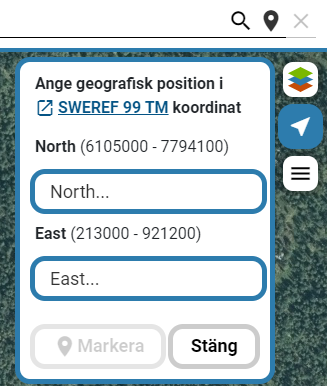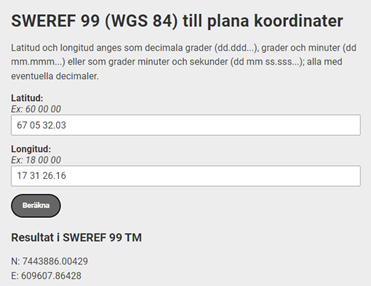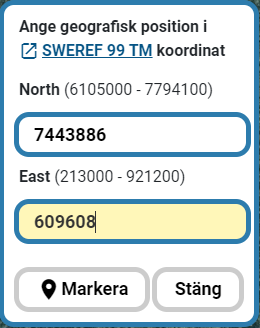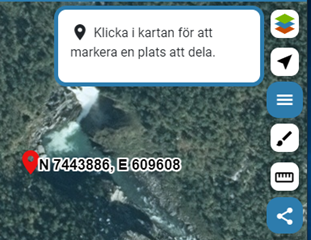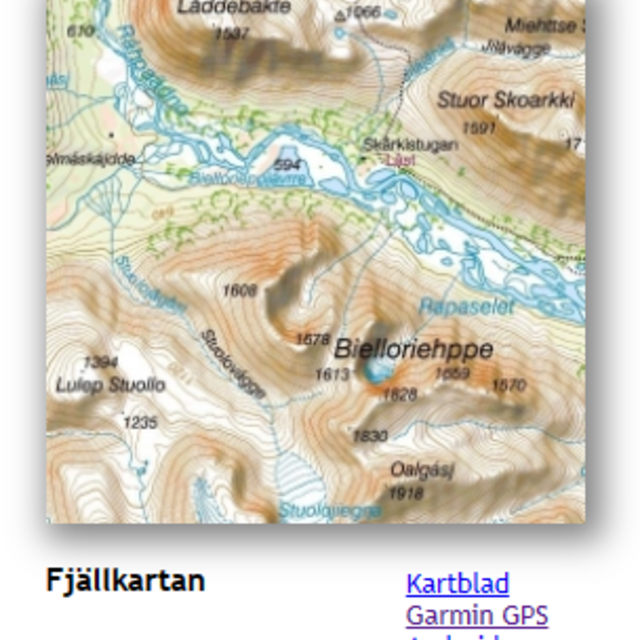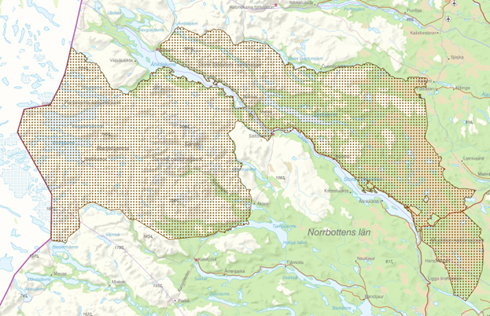Se till att följa reglerna för hur ”minkarta” får användas - https://www.utsidan.se/blogs/bees/om-att-publicera-kartor-pa-utsidan.htm
I ”min karta” kan du ange koordinater för att ange din plats. Gå till https://minkarta.lantmateriet.se/ och klicka på den svarta markören längst upp i högra hörnet. Du ser då:
GPS-koordinater
Vanligast kanske är att du har GPS-koordinater. Här måste koordinaterna anges i SWEREF 99 TM. Dina GPS-koordinater är i regel antagligen angivna i koordinatsystemet WGS84 så du behöver göra en koordinattransformation. Du kan göra det med hjälp av Enkel koordinattransformation | Lantmäteriet (lantmateriet.se). Ett exempel med WSG84 koordinaterna 67° 5'32.03"N 17°31'26.16"O:
Resultatet i SWEREF 99 TM visas med decimaler men i ”minkarta” kan du bara ange heltal utan decimaler:
Klicka på ”Markera” och positionen visas i kartan. Tyvärr går denna vy inte att dela! Om du försöker dela får du detta meddelande:
Dela länken genom att ändra länkadressen
Adressen till en länkad plats är en https länk. Den har formatet:
https://minkarta.lantmateriet.se/?e=koordinater&n=koordinater&z=12&profile=kartlager&background=2&boundaries=false&name=Ekoordinater,Nkoordinater&category=...
Du kan skriva in dina koordinater, välja flygbild eller karta eller bergochdal som kartlager och ange en beskrivning i category. Exempelvis:
På detta sätt skapar du en länk med exakt placering som är delbar med kartlager och beskrivning.
Allt detta gäller för alla koordinatangivelser inte bara för GPS. Jag har kontrollerat med Lantmäteriet att vi får göra på detta sätt.
_____________
Hej Björn,
Det är inga problem för oss att ni användare ändrar innehållet i en länk på detta sätt. Det är fritt fram!
Med vänlig hälsning
David Jannati, team e-tjänster
Verksamhetsutvecklare, Geodata, Marknad
____________
I ett inlägg på Utsidan kan du nu både klistra in länken till platsen och bifoga ditt foto: